Digitalización a unidad flash o a un ordenador. Dell 5535dn Mono Laser MFP
Add to my manuals
311 Pages
advertisement
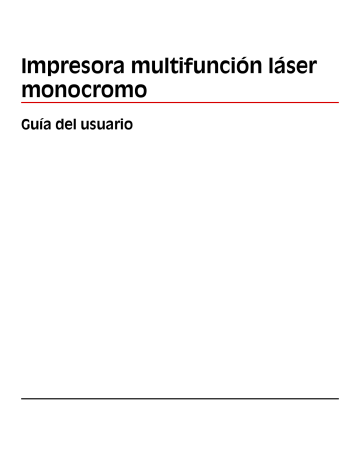
Digitalización a unidad flash o a un ordenador
ADF Cristal del escáner
Utilice el ADF para documentos de varias páginas. Utilice el cristal del escáner para páginas individuales, objetos pequeños (como postales o fotografías), transparencias, papel fotográfico o material de poco grosor (como recortes de revistas).
El escáner le permite digitalizar documentos directamente a un ordenador o a una unidad flash. El ordenador no tiene que estar conectado directamente con la impresora para recibir imágenes digitalizadas en el ordenador. Puede digitalizar al ordenador el documento a través de la red creando un perfil de digitalización en el ordenador y descargando, a continuación, el perfil a la impresora.
Digitalización a un ordenador
1
Introduzca la dirección IP de la impresora en el campo de dirección del navegador Web.
Nota: Si no conoce la dirección IP de la impresora, imprima una página de configuración de red y busque la dirección IP en la sección TCP/IP.
2
Haga clic en Perfil de digitalización.
3
Haga clic en Crear.
4
Seleccione los valores de digitalización y, a continuación, haga clic en Siguiente.
5
Seleccione la ubicación del ordenador en la que desea guardar la salida de digitalización.
6
Introduzca un nombre para la digitalización.
El nombre de la digitalización es el nombre que aparece en la lista de perfiles de digitalización en la pantalla.
7
Haga clic en Enviar.
8
Revise las instrucciones de la pantalla Perfil de digitalización.
Digitalización a unidad flash o a un ordenador
127
Se asigna un número de método abreviado automáticamente cuando se hace clic en Enviar. Puede utilizar este número cuando esté listo para digitalizar documentos.
a
Cargue el documento original hacia arriba con el borde corto primero en el alimentador automático de documentos (ADF) o hacia abajo sobre el cristal del escáner.
Nota: No cargue en el ADF postales, fotografías, objetos pequeños, transparencias, papel fotográfico o material de poco grosor (como recortes de revistas). Coloque estos elementos sobre el cristal del escáner.
b
Si carga un documento en el ADF, ajuste las guías del papel.
c
Pulse , seguido del número de método abreviado utilizando el teclado numérico o pulse Trabajos
retenidos en la pantalla de inicio y, a continuación, Perfiles.
d
Después de introducir el número de método abreviado, el escáner digitaliza y envía el documento al directorio o al programa que haya indicado. Si pulsó Perfiles en la pantalla de inicio, localice el método abreviado en la lista.
9
Vuelva al ordenador para ver el archivo.
El archivo de salida se guarda en la ubicación especificada o se inicia en el programa que haya indicado.
Escaneado a una unidad flash
1
Cargue el documento original hacia arriba con el borde corto hacia delante en el alimentador automático de documentos (ADF) o bien hacia abajo en el cristal del escáner.
Nota: No cargue en el alimentador postales, fotografías, objetos pequeños, transparencias, papel fotográfico o material de poco grosor (como recortes de revistas). Coloque dichos elementos sobre el cristal del escáner.
2
Si carga un documento en el ADF, ajuste las guías del papel.
3
Inserte la unidad flash en el puerto USB de la parte frontal de la impresora.
Aparece la pantalla Trabajos retenidos.
4
Pulse Digitalizar a unidad USB.
5
Seleccione los ajustes de digitaización.
6
Pulse Digitalizar.
Descripción de las opciones del perfil de digitalización
Configur. rápida
Configur. rápida le permite seleccionar formatos predefinidos o personalizar los valores de los trabajos de digitalización. Puede seleccionar uno de los siguientes valores:
Personalizado Foto: Color JPEG
Texto: B/N PDF Foto: Color TIFF
Texto: B/N TIFF Texto/Foto: PDF B/N
Texto/Foto: PDF color
Digitalización a unidad flash o a un ordenador
128
Para personalizar los valores de los trabajos de digitalización, en el menú Configur. rápida, seleccione
Personalizado. A continuación, modifique los valores de digitalización según sus necesidades.
Tipo de formato
Esta opción define la salida (PDF, JPEG, TIFF, SECURE PDF, o XPS) de la imagen digitalizada.
•
PDF: crea un único archivo con varias páginas que se puede leer con Adobe Reader. Adobe proporciona de forma gratuita Adobe Reader en www.adobe.com.
•
JPEG: crea y adjunta un archivo independiente para cada página del documento original y se puede ver desde la mayoría de los navegadores Web y programas de gráficos.
•
TIFF: crea varios archivos o uno solo. Si se desactiva TIFF de múltiples páginas en el menú Configuración del servidor Web incorporado, TIFF guarda una página en cada archivo. El tamaño del archivo es normalmente mayor que el de un archivo JPEG equivalente.
•
PDF seguro: crea un archivo PDF cifrado que protege el contenido del archivo contra el acceso no autorizado.
•
XPS: crea un único archivo XPS con varias páginas, que se puede ver con un complemento de Internet Explorer y .NET Framework, o descargando un visor independiente de terceros
Compresión
Esta opción define el formato utilizado para comprimir el archivo resultante de la digitalización.
Contenido predet
Esta opción indica a la impresora el tipo de documento original. Seleccione entre Texto, Texto/Foto o Foto. El contenido afecta a la calidad y el tamaño del archivo digitalizado.
Texto: mejora el texto que aparece más nítido, más oscuro y con una alta resolución sobre fondo blanco.
Texto/Foto: se utiliza si los documentos originales son una mezcla de texto y gráficos o imágenes.
Foto: hace que el escáner preste especial atención a los gráficos e imágenes. Con este valor, la digitalización se hace más lenta pero se consigue una reproducción de la gama de tonos más fiel a la del documento original. Esto aumenta la cantidad de información almacenada.
Color
Esta opción indica a la impresora el color de los documentos originales. Puede seleccionar Gris, B/N (blanco y negro) o Color.
Tam. original
Esta opción define el tamaño de los documentos que van a ser digitalizados. Si Tam. original se define como Tamaños
Mixtos, puede digitalizar un documento original que contenga tamaños mixtos de papel (carta y legal).
Orientación
Informa a la impresora si el documento original tiene una orientación horizontal o vertical y, a continuación, cambia los ajustes de los bordes y encuadernación para que coincidan con la orientación del documento original.
Digitalización a unidad flash o a un ordenador
129
Caras (dúplex)
Informa a la impresora sobre si el documento original es símplex (impreso por una cara) o dúplex (impreso por ambas caras). De este modo, el escáner sabe lo que se debe digitalizar para incluirlo en el documento.
Oscuridad
Esta opción ajusta el modo en que cambia el brillo o la intensidad en los documentos digitalizados con respecto al documento original.
Resolución
Esta opción ajusta la calidad de salida del archivo. Si se aumenta la resolución de la imagen, aumenta también el tamaño del archivo y el tiempo necesario para la digitalización del documento original. Se puede reducir la resolución de la imagen para reducir el tamaño del archivo.
Imágenes avanzadas
Esta opción le permite ajustar los valores Eliminación de fondo, Contraste, Detalle de sombras, Nitidez y Color Excluido antes de digitalizar el documento. También le permite digitalizar de extremo a extremo, como una imagen simétrica o un negativo.
•
Eliminación de fondo: ajusta la parte blanca de la salida. Haga clic en los botones de flecha para aumentar o reducir la parte blanca.
•
Contraste: Haga clic en los botones de flecha para aumentar o reducir el contraste.
•
Detalle de sombras: Haga clic en los botones de flecha para aumentar o reducir el detalle de sombras visible.
•
Nitidez: Haga clic en los botones de flecha para aumentar o reducir la nitidez.
•
Color Excluido: Color excluido se utiliza para el procesamiento del Reconocimiento Óptico de caracteres (OCR).
La selección de un color elimina el color de una forma, habilitando capacidades mejoradas de OCR.
•
Umbral de Color excluido: Haga clic en los botones de flecha para aumentar o reducir la cantidad de color excluido.
•
Digitalización de extremo a extremo: Seleccione esta casilla para escanear de extremo a extremo.
•
Imagen simétrica: Seleccione esta casilla para crear la digitalización de una imagen simétrica.
•
Negativo: Seleccione esta casilla para crear la digitalización de un negativo.
Mejora de la calidad de digitalización
Pregunta
¿Cuándo se debe utilizar el modo Texto?
Sugerencia
•
Utilice el modo Texto cuando la conservación del texto sea el principal objetivo de la digitalización y no se pretenda conservar las imágenes del documento original.
•
El modo Texto es la mejor opción para recibos, formularios con copia carbón y documentos que sólo contienen textos o gráficos de líneas finas.
Digitalización a unidad flash o a un ordenador
130
Pregunta
¿Cuándo debo utilizar el modo Texto/Foto?
Sugerencia
•
Utilice el modo Texto/Foto al digitalizar un documento original que contenga una mezcla de texto y gráficos.
•
El modo Texto/Foto es la mejor opción para artículos de revista, gráficos comerciales y folletos.
¿Cuándo se debe utilizar el modo Foto?
Utilice el modo Foto para digitalizar fotografías que se hayan imprimido en una impresora láser u obtenido de un periódico o de una revista.
Digitalización a unidad flash o a un ordenador
131
advertisement
* Your assessment is very important for improving the workof artificial intelligence, which forms the content of this project
Related manuals
advertisement
Table of contents
- 2 Índice general
- 12 Información de seguridad
- 14 Información sobre la impresora
- 14 Configuraciones de la impresora
- 14 Selección de ubicación para la impresora
- 15 Funciones básicas del escáner
- 16 Descripción del alimentador automático de documentos (ADF) y del cristal del escáner
- 17 Descripción del panel de control de la impresora
- 18 Comprensión de la pantalla principal
- 20 Uso de los botones de la pantalla táctil
- 24 Configuración adicional de la impresora
- 24 Instalación de opciones internas
- 24 Opciones internas disponibles
- 25 Acceso a la placa del sistema para instalar opciones internas
- 27 Instalación de una tarjeta de memoria
- 28 Instalación de una tarjeta de memoria flash o de firmware
- 31 Instalación de un Puerto de soluciones internas
- 37 Instalación de un disco duro de impresora
- 41 Instalar una tarjeta de fax
- 43 Conexión de los cables
- 44 Verificación de la instalación de la impresora
- 45 Impresión de una página de valores de menú
- 45 Impresión de una página de configuración de la red
- 45 Configuración del software de impresora
- 45 Instalación del software de la impresora
- 46 Actualice las opciones disponibles en el controlador de la impresora.
- 47 Instalación de la impresión inalámbrica
- 47 Información necesaria para configurar la impresora en una red inalámbrica
- 48 Instalación de la impresora en una red inalámbrica (Windows)
- 49 Instalación de una impresora en una red inalámbrica (Macintosh)
- 52 Instalación de la impresora en una red con cables
- 55 Cambio de los valores de puerto después de instalar un nuevo Puerto de soluciones internas en red
- 57 Configuración de la impresión serie
- 59 Instalación de la impresora con fax
- 59 Selección de una conexión de fax
- 60 Uso del adaptador RJ11
- 63 Conexión directa a una clavija telefónica de pared en Alemania
- 64 Conexión a un teléfono
- 65 Conexión a un contestador automático
- 67 Conexión a un ordenador con un módem
- 68 Configuración del nombre y el número del fax saliente
- 69 Definición de fecha y hora
- 69 Activación del modo del horario de verano
- 70 Carga de papel y material especial
- 70 Configuración del tamaño y el tipo de papel
- 70 Configuración del valor de papel Universal
- 71 Carga de la bandeja estándar u opcional de 250 o 550 hojas
- 74 Carga de la bandeja de 2000 hojas
- 78 Carga del alimentador multiuso
- 80 Carga del alimentador de sobres
- 81 Cómo enlazar y anular los enlaces de bandejas
- 81 Enlace de bandejas
- 82 Anulación de enlace de bandejas
- 82 Asignación de un nombre de tipo de papel personalizado
- 82 Cambio de un nombre de tipo personalizado <x>
- 84 Instrucciones sobre el papel y el material especial
- 84 Instrucciones para el papel
- 84 Características del papel
- 85 Papel no recomendado
- 85 Selección del papel
- 86 Selección de formularios preimpresos y papel con cabecera
- 86 Uso de papel reciclado y otro papel de oficina
- 86 Almacenamiento del papel
- 87 Tamaños, tipos y pesos de papel admitidos
- 87 Tamaños de papel admitidos por la impresora
- 89 Tipos y pesos de papel admitidos por la impresora
- 90 Las bandejas de salida admiten estos tipos y pesos de papel
- 91 Copias
- 91 Realización de copias
- 91 Realización de una copia rápida
- 91 Copia mediante el ADF
- 92 Copia mediante el cristal del escáner
- 92 Copia de fotografías
- 92 Copias en papel especializado
- 92 Realización de transparencias
- 93 Copia de la cabecera
- 93 Personalización de valores de copia
- 93 Copia de un tamaño a otro
- 94 Realización de copias con papel de una bandeja seleccionada
- 94 Copia de un documento con tamaños de papel mixtos
- 95 Copia en ambas caras del papel (dúplex)
- 95 Reducción o ampliación de copias
- 96 Cómo ajustar la calidad de copia
- 96 Clasificación de copias
- 97 Colocación de hojas de separación entre copias
- 97 Copia de varias páginas en una sola hoja
- 98 Creación de un trabajo personalizado (creación de trabajos)
- 99 Interrumpir trabajos
- 99 Colocación de información en copias
- 99 Colocación de fecha y hora en la parte superior de cada página
- 100 Colocación de un mensaje de plantilla en cada página
- 100 Cancelación de un trabajo de copia
- 100 Cancelación de un trabajo de copia mientras el documento se encuentra en el ADF.
- 100 Cancelando un trabajo de copia mientras se copian varias páginas utilizando el cristal del escáner
- 101 Cancelación de un trabajo de copia mientras se imprimen las páginas
- 101 Descripción de las pantallas y opciones de copia
- 101 Copiar del
- 101 Copiar en
- 101 Graduar
- 102 Oscuridad
- 102 Contenido
- 102 Caras (dúplex)
- 102 Clasificar
- 102 Opciones
- 104 Mejora de la calidad de copia
- 105 Envío de correo electrónico
- 105 Introducción para enviar correo electrónico
- 105 Configuración de la función de e-mail
- 106 Configuración de los valores de correo electrónico
- 106 Creación de un método abreviado de e-mail
- 106 Creación de un método abreviado de e-mail con el servidor Web incorporado
- 106 Creación de un método abreviado para e-mail con la pantalla táctil
- 107 Envío de documentos por correo electrónico
- 107 Envío de e-mail con la pantalla táctil
- 107 Envío de e-mail con un número de método abreviado
- 107 Enviar un e-mail desde la libreta de direcciones
- 108 Personalización de los valores de e-mail
- 108 Cómo agregar la información del asunto y el mensaje en un correo electrónico
- 108 Cambio del tipo de archivo de salida
- 109 Cancelar un correo electrónico
- 109 Descripción de las opciones de e-mail
- 109 Tam. original
- 109 Caras (dúplex)
- 109 Orientación
- 110 Encuadernación
- 110 Asunto del e-mail
- 110 Nombre de archivo de e-mail
- 110 Mensaje del e-mail
- 110 Resolución
- 110 Enviar como
- 110 Contenido
- 111 Opciones avanzadas
- 112 Envío de fax
- 112 Envío de fax
- 112 Enviar un fax utilizando el panel de control de la impresora
- 113 Envío de faxes con el ordenador
- 113 Creación de métodos abreviados
- 113 Creación de un método abreviado para el destino de fax con el servidor Web incorporado
- 114 Creación de métodos abreviados de destino de fax con la pantalla táctil
- 114 Uso de métodos abreviados y la libreta de direcciones
- 114 Uso de métodos abreviados de fax
- 115 Uso de la libreta de direcciones
- 115 Personalización de los valores de fax
- 115 Cambio de la resolución del fax
- 116 Aclarado u oscurecido del fax
- 116 Envío de un fax a una hora programada
- 117 Consulta de un registro de fax
- 117 Bloqueo de faxes no deseados
- 117 Cancelación de un fax saliente
- 117 Cancelación de un trabajo de fax mientras el documento original aún se está digitalizando
- 117 Cancelación de fax después que los documentos originales se hayan digitalizado a la memoria
- 118 Descripción de las opciones de fax
- 118 Tam. original
- 118 Contenido
- 118 Caras (dúplex)
- 118 Resolución
- 119 Oscuridad
- 119 Opciones avanzadas
- 119 Mejora de la calidad de fax
- 120 Retención y reenvío de faxes
- 120 Retención de faxes
- 120 Reenviar un fax
- 122 Digitalización a una dirección FTP
- 122 Digitalización a una dirección FTP
- 122 Digitalizar a una dirección de FTP mediante el teclado
- 123 Digitalización a una dirección de FTP con un número de método abreviado
- 123 Digitalizar a una dirección de FTP utilizando la libreta de direcciones
- 123 Creación de métodos abreviados
- 123 Creación de un método abreviado de FTP con el servidor Web incorporado
- 124 Creación de un método abreviado de FTP con la pantalla táctil
- 124 Descripción de las opciones de FTP
- 124 Tam. original
- 124 Caras (dúplex)
- 124 Orientación
- 125 Encuadernación
- 125 Resolución
- 125 Enviar como
- 125 Contenido
- 125 Opciones avanzadas
- 126 Mejora de la calidad de FTP
- 127 Digitalización a unidad flash o a un ordenador
- 127 Digitalización a un ordenador
- 128 Escaneado a una unidad flash
- 128 Descripción de las opciones del perfil de digitalización
- 128 Configur. rápida
- 129 Tipo de formato
- 129 Compresión
- 129 Contenido predet
- 129 Color
- 129 Tam. original
- 129 Orientación
- 130 Caras (dúplex)
- 130 Oscuridad
- 130 Resolución
- 130 Imágenes avanzadas
- 130 Mejora de la calidad de digitalización
- 132 Impresión
- 132 Impresión de un documento
- 132 Impresión en material especial
- 132 Consejos de uso de papel con cabecera
- 133 Consejos de uso de transparencias
- 133 Consejos de uso de sobres
- 134 Consejos de uso de etiquetas
- 134 Consejos de uso de cartulina
- 135 Impresión de trabajos confidenciales y otros trabajos retenidos
- 135 Retención de trabajos en la impresora
- 136 Impresión de trabajos confidenciales y otros trabajos retenidos desde Windows
- 136 Impresión de trabajos confidenciales y otros trabajos retenidos desde un ordenador Macintosh
- 137 Impresión desde una unidad flash
- 138 Páginas de información sobre impresión
- 138 Impresión de una lista de directorios
- 138 Impresión de las páginas de prueba de calidad
- 139 Cancelación de un trabajo de impresión
- 139 Cancelación de un trabajo de impresión desde el panel de control
- 139 Cancelación de un trabajo de impresión desde el ordenador
- 141 Eliminación de atascos
- 141 Cómo evitar atascos
- 142 Descripción de los números y las ubicaciones de los atascos
- 142 200 y 201 atascos de papel
- 144 202 Atasco de papel
- 145 230–239 atascos de papel
- 146 240–249 atascos de papel
- 147 250 Atasco de papel
- 148 260 Atasco de papel
- 148 270–279 atascos de papel
- 148 280-282 Atascos de papel
- 149 283 atascos de grapas
- 151 290–294 Atascos de papel
- 153 Descripción de los menús de la impresora
- 153 Lista de menús
- 154 Menú Papel
- 154 Origen predeterminado, menú
- 154 Tamaño/tipo de papel, menú
- 157 Menú Configurar multiuso
- 158 Mejora de sobres
- 158 Sustituir tamaño, menú
- 158 Textura del papel, menú
- 160 Menú Peso del papel
- 161 Menú de carga de papel
- 163 Menú de tipos personalizados
- 163 Menú Nombres personalizados
- 164 Menú Tamaños de digitalización personalizados
- 164 Menú de nombres de la bandeja personalizada
- 164 Configuración universal, menú
- 165 Menú Instalación de salida
- 166 Menú Informes
- 168 Menú Red/Puertos
- 168 Menú NIC activo
- 168 Menús Red estándar o Red <x>
- 170 Menú de configuración de SMTP
- 171 Menú Informes de red
- 172 Menú Tarjeta de red
- 172 Menú TCP/IP
- 173 IPv6, menú
- 174 Inalámbrico, menú
- 174 AppleTalk, menú
- 175 NetWare, menú
- 175 LexLink, menú
- 176 Menú USB estándar
- 178 Menú Paralelo <x>
- 181 Menú Serie <x>
- 184 Menú Seguridad
- 184 Menú Varios
- 185 Menú de impresión confidencial
- 185 Menú de Limpieza de disco
- 187 Menú Registro de auditoría de seguridad
- 187 Menú definir fecha/hora
- 188 Valores, menú
- 188 Menú Valores generales
- 196 Menú de valores de copia
- 202 Menú Valores de fax
- 212 Menú de valores del correo electrónico
- 217 Menú Valores de FTP
- 221 Menú Unidad flash
- 226 Valores de impresión
- 238 Menú Ayuda
- 239 Descripción de los mensajes de la impresora
- 239 Lista de mensajes de error y de estado
- 239 Respondiendo
- 239 Ocupada
- 239 Llamada finalizada
- 239 Cambiar <fte> a <x>
- 239 Compruebe conexión bandeja <x>
- 240 Cierre puerta o inserte cartucho
- 240 Cerrar puerta lateral del clasificador
- 240 Conectar a <x> bps
- 240 Marcando
- 240 Disco dañado
- 240 Disco lleno - Trabajo de digitalización cancelado
- 240 Error de fax
- 241 Memoria de fax llena
- 241 Partición de fax no operativa; Consulte al administrador del sistema.
- 241 "Formato de destino" de servidor de fax no configurado. Consulte al administrador del sistema.
- 241 Nombre de la estación de fax no configurado.
- 241 Número de la estación de fax no configurado
- 241 Desechando mem interm
- 242 Insertar cartucho grapas
- 242 Introduzca la bandeja <x>
- 242 Instale salida <x>
- 242 Instale alimentador de sobres
- 242 Instale la bandeja <x>
- 243 PIN no válido
- 243 El trabajo se almacena para transmitirlo más tarde
- 243 Línea ocupada
- 243 Cargar <fte> con <x>
- 243 Cargar alim manual con <x>
- 243 Cargar grapas
- 243 Memoria llena; no se pueden imprimir faxes
- 244 Red/Red <x>
- 244 Línea telefónica analógica no conectada al módem; fax desactivado.
- 244 Sin respuesta
- 244 Sin tono
- 244 Puesto en cola para su envío
- 244 Lista
- 244 Reinstalar salida <x>
- 245 Reinstalar salida <x> – <y>
- 245 Reinstalar alimentador de sobres
- 246 Recepción finalizada
- 246 Recibiendo página <n>
- 246 Extraer material de embalaje, comprobar <x>
- 246 Retirar papel de <nombre de las bandejas enlazadas>
- 246 Retirar papel de todas las bandejas
- 246 Retirar papel de salida <x>
- 246 Retirar papel de la bandeja de salida estándar
- 246 Sustituya <x> si reinicia trabajo.
- 247 Reemplazar cepillo
- 247 ¿Restaurar trabajos retenidos?
- 247 Documento para digitalizar demasiado largo
- 247 Cubierta del alimentador automático de documentos del escáner abierta
- 247 Atasco de escáner Cubierta de acceso abierta
- 247 Borrado seguro de espacio de disco
- 247 Enviando página <n>
- 248 Serie <x>
- 248 Definir reloj
- 248 Servidor SMTP no configurado. Consulte al administrador del sistema.
- 248 Algunos trabajos retenidos no se han restaurado.
- 248 El sistema está ocupado preparando los recursos para el trabajo.
- 248 El sistema está ocupado preparando los recursos para el trabajo. Eliminando trabajos retenidos
- 248 Disco no admitido
- 248 Dispositivo USB no admitido; extráigalo.
- 248 Concentrador USB no admitido; extráigalo.
- 249 USB/USB <x>
- 249 Nueva marcación en espera
- 249 30 Relleno incorrecto, cambiar cartucho
- 249 31 Sustituir cartucho de impresión defectuoso
- 249 32.yy Núm. ref. cartucho incomptble con el dispositivo
- 249 34 Papel corto
- 249 35 Memoria insuficiente para admitir característica Guardar recursos
- 250 37 Memoria insuficiente para clasificar trabajo
- 250 37 Memoria insuficiente para defragmentar memoria flash
- 250 37 Memoria insuficiente; se han eliminado algunos trabajos retenidos
- 250 37 Memoria insuficiente;algunos trab retenidos no se restaurarán
- 250 38 Memoria llena
- 250 39 Página compleja; puede que algunos datos no se hayan imprimido.
- 251 42.xy La región del cartucho no coincide
- 251 50 Error de fuente PPDS
- 251 51 Flash defectuosa detectada
- 251 52 No hay suficiente espacio en memoria flash para recursos
- 251 53 Flash sin formato detectada
- 252 54 Error de software de red <x>
- 252 54 Error opción serie <x>
- 252 54 Error de software en red estándar
- 252 55 Opción no admitida en la ranura <x>
- 253 56 Puerto paralelo <x> desactivado
- 253 56 Puerto serie <x> desactivado
- 253 56 Puerto paralelo estándar desactivado
- 253 56 Puerto USB estándar desactivado
- 253 56 Puerto USB <x> desactivado
- 254 57 Cambio en config.; los trabajos retenidos no se han restaurado.
- 254 58 Demasiadas bandejas salida instaladas
- 254 58 Demasiados discos instalados
- 254 58 Demasiadas opciones flash instaladas
- 254 58 Demasiadas bandejas instaladas
- 255 59 Alimentador de sobres incompatible
- 255 59 Bandeja de salida <x> incompatible
- 255 59 Bandeja <x> incompatible
- 255 61 Retire disco defectuoso
- 255 62 Disco lleno
- 255 63 Disco sin formato
- 256 80 Mantenimiento de rutina necesario
- 256 88 Nivel de cartucho bajo
- 256 88.yy Cartucho casi agotado
- 256 88 Reemplazar cartucho
- 256 200–282.yy Atasco de papel
- 256 283 Atasco grapa
- 256 290-294.yy Atasco en escáner
- 256 293 Coloque todos los originales si reinicia trabajo
- 257 293.02 Cubierta de superficie abierta
- 257 840.01 Escáner desactivado
- 257 841-846 Error del servicio del escáner
- 257 900–999 Servicio <mensaje>
- 257 1565 Error de emulación al cargar opción de emulación
- 258 Mantenimiento de la impresora
- 258 Limpieza del exterior de la impresora
- 259 Limpieza del cristal del escáner
- 260 Ajuste del registro del escáner
- 261 Almacenamiento de suministros
- 261 Ahorro de suministros
- 262 Comprobación del estado de los suministros
- 262 Comprobación del estado de los suministros desde el panel de control de la impresora
- 262 Comprobación del estado de suministros desde un ordenador de red
- 262 Solicitud de suministros
- 262 Solicitud de cartuchos de impresión
- 263 Traslado de la impresora
- 263 Antes de desplazar la impresora
- 264 Desplazamiento de la impresora a otra ubicación
- 264 Instalación de la impresora en una nueva ubicación
- 264 Envío de la impresora
- 265 Soporte administrativo
- 265 Utilización del servidor Web incorporado
- 265 Comprobación del estado del dispositivo
- 265 Configuración de alertas de e-mail
- 266 Ver informes
- 266 Ajuste del brillo de la pantalla
- 266 Ajuste de ahorro de energía
- 267 Restauración de los valores predeterminados de fábrica
- 268 Solución de problemas
- 268 Solución de problemas básicos de la impresora
- 268 La pantalla del panel de control está en blanco o sólo muestra diamantes.
- 268 Solución de problemas de impresión
- 268 No se imprimen los PDF en varios idiomas
- 269 Aparición de un mensaje de error al leer la unidad USB
- 269 Los trabajos no se imprimen
- 270 Los trabajos confidenciales u otro tipo de trabajos retenidos no se imprimen
- 270 El trabajo tarda mucho en imprimirse
- 271 El trabajo se imprime desde la bandeja incorrecta o en el papel incorrecto
- 271 Se imprimen caracteres incorrectos
- 271 No funciona el enlace de bandejas
- 271 Los trabajos grandes no se clasifican
- 272 Se producen saltos de página inesperados
- 272 Solución de problemas de copia
- 272 La copiadora no responde
- 273 La unidad de escáner no cierra
- 273 Baja calidad de las copias
- 274 Copias parciales de documentos o fotografías
- 275 Solución de problemas de digitalización
- 275 Comprobación de un escáner que no responde
- 275 La digitalización no se ha realizado correctamente
- 275 La digitalización tarda mucho o bloquea el ordenador.
- 276 Baja calidad de la imagen digitalizada
- 276 Digitalizaciones parciales de documentos o fotografías
- 277 No se puede digitalizar desde un ordenador
- 277 Solución de problemas de fax
- 277 El ID de remitente no se muestra.
- 277 No se pueden enviar ni recibir faxes
- 279 Se pueden enviar pero no recibir faxes
- 279 Se pueden recibir pero no enviar faxes
- 280 El fax recibido tiene una calidad de impresión baja
- 281 Solución de problemas de opción
- 281 La opción no funciona correctamente o deja de funcionar después de instalarla.
- 281 Bandejas de papel
- 282 bandeja de 2000 hojas
- 282 Alimentador de sobres
- 283 Opciones de salida
- 283 Tarjeta de memoria flash
- 283 Disco duro con adaptador
- 283 Puerto de soluciones internas
- 283 Tarjeta de memoria
- 284 Solución de problemas de alimentación del papel
- 284 El papel se atasca frecuentemente
- 284 El mensaje Atasco de papel permanece después de haber eliminado el atasco
- 284 La página atascada no se vuelve a imprimir tras eliminar el atasco
- 285 Solución de problemas de calidad de impresión
- 285 Identificación de problemas de calidad de impresión
- 285 Páginas en blanco
- 286 Los caracteres tienen bordes dentados o desiguales.
- 286 Imágenes recortadas
- 287 Imágenes fantasma
- 287 Fondo gris
- 288 Márgenes incorrectos
- 288 Curvatura del papel
- 289 Irregularidades de impresión
- 289 Repetición de defectos
- 290 Impresión con arrugas
- 290 Líneas blancas o negras sólidas
- 291 La impresión es demasiado clara
- 292 La impresión es demasiado oscura
- 293 Páginas con colores sólidos
- 293 Líneas verticales a trazos
- 294 La página presenta tóner borroso o manchas de fondo
- 294 El tóner se difumina
- 295 Manchas de tóner
- 295 La calidad de impresión de las transparencias es deficiente
- 296 No se abre el servidor Web incorporado
- 296 Compruebe las conexiones de red
- 296 Compruebe los valores de red
- 296 Cómo ponerse en contacto con el servicio de atención al cliente
- 297 Avisos
- 297 Aviso sobre la edición
- 297 Declaración de cumplimiento
- 297 Exposure to radio frequency radiation
- 297 Avisos de Industry Canada
- 298 Industry Canada radio interference statement
- 299 Aviso de interferencias de radio
- 299 Conformidad con las directivas de la Comunidad Europea (CE)
- 300 Aviso de emisiones para India
- 300 Niveles de emisión de ruido
- 301 Información de la temperatura
- 301 Información para el desecho de los productos
- 301 ENERGY STAR
- 301 Aviso de láser
- 301 Etiqueta de advertencia de láser
- 302 Consumo de energía
- 302 Consumo de energía del dispositivo
- 302 Ahorro de energía
- 302 Modo de desconexión
- 302 Consumo total de energía
- 303 Índice alfabético